[易捷一键重装系统]win10应用商店提示错误0x80246007怎么办
软件介绍
[易捷一键重装系统]win10应用商店提示错误0x80246007怎么办
应用商店是win10自动程序,我们可以在应用商店下载需要的软件。大家是否有遇到在更新应用商店时,提示错误0x80246007,最近就有win0用户跟小编反馈这个问题。那遇到这个问题要如何解决呢?具体方法如下:
系统推荐:win10专业版系统 相关教程:win10应用商店出错如何修复
1、打开电脑的开始搜索界面,输入:services.msc 进行搜索,搜索到服务之后将其打开! 2、接着在服务的右窗格中找到叫做: windows update 一栏,使用鼠标右键单击它,将它设置为停止模式即可! 3、回到电脑桌面上,使用鼠标双击打 此电脑 图标!打开之后在C盘中单击打开 windows 中的SoftwareDistribution文件夹,将这个文件夹全部删除!
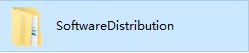
4、删除之后再次打开系统中的服务界面,将windows update设置为“启动”模式。打开的方式和前面的方式相同!
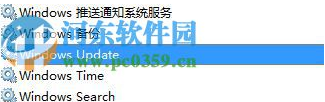
5、设置好上述步骤之后,使用鼠标右键单击左下角的开始图标,在超级菜单中打开“网络连接”界面!
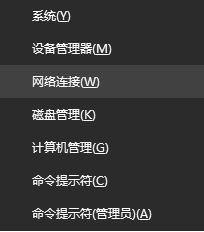
6、打开网络连接界面之后使用鼠标右键单击现在连接的网络名称,使用:属性按钮进入属性设置界面!
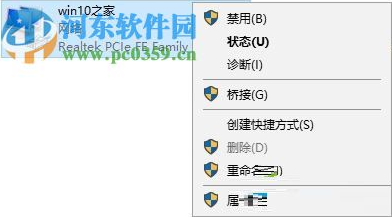
7、接着在下图所示的界面中使用鼠标双击项目中的 internet 协议版本4一栏,进入该协议的属性设置窗口!
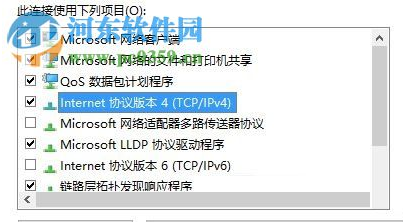
8、接着我们就能开始对网络的DNS进行设置了,将下方的使用下面的DNS 一栏勾选上,接着而一次输入:4.2.2.1以及4.2.2.2,输入之后使用确定按钮进行保存即可!大家可以直接参考图片进行填写!
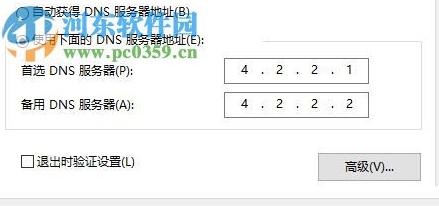
9、完成所有的步骤之后重新开启应用商店就可以顺利的下载软件了!
以上就是win10应用商店提示错误0x80246007的解决方法了,如果你在更新应用商店时也遇到同样的错误提示,可以参阅以上方法。
应用商店是win10自动程序,我们可以在应用商店下载需要的软件。大家是否有遇到在更新应用商店时,提示错误0x80246007,最近就有win0用户跟小编反馈这个问题。那遇到这个问题要如何解决呢?具体方法如下:
系统推荐:win10专业版系统 相关教程:win10应用商店出错如何修复
1、打开电脑的开始搜索界面,输入:services.msc 进行搜索,搜索到服务之后将其打开! 2、接着在服务的右窗格中找到叫做: windows update 一栏,使用鼠标右键单击它,将它设置为停止模式即可! 3、回到电脑桌面上,使用鼠标双击打 此电脑 图标!打开之后在C盘中单击打开 windows 中的SoftwareDistribution文件夹,将这个文件夹全部删除!
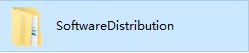
4、删除之后再次打开系统中的服务界面,将windows update设置为“启动”模式。打开的方式和前面的方式相同!
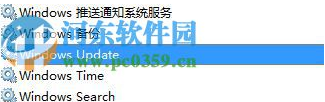
5、设置好上述步骤之后,使用鼠标右键单击左下角的开始图标,在超级菜单中打开“网络连接”界面!
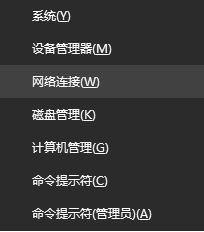
6、打开网络连接界面之后使用鼠标右键单击现在连接的网络名称,使用:属性按钮进入属性设置界面!
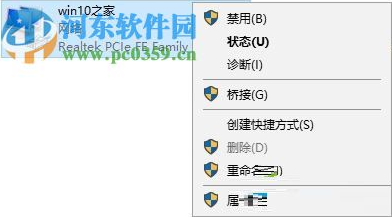
7、接着在下图所示的界面中使用鼠标双击项目中的 internet 协议版本4一栏,进入该协议的属性设置窗口!
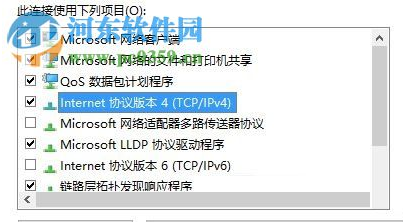
8、接着我们就能开始对网络的DNS进行设置了,将下方的使用下面的DNS 一栏勾选上,接着而一次输入:4.2.2.1以及4.2.2.2,输入之后使用确定按钮进行保存即可!大家可以直接参考图片进行填写!
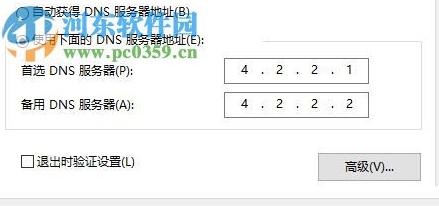
9、完成所有的步骤之后重新开启应用商店就可以顺利的下载软件了!
以上就是win10应用商店提示错误0x80246007的解决方法了,如果你在更新应用商店时也遇到同样的错误提示,可以参阅以上方法。
更多>>U老九推荐教程
- [系统猫一键重装系统]Win10系统中怎么玩街机游戏|win10安装模拟
- [老毛桃一键重装系统]win10系统屏幕分辨率怎么调?调整windows10
- [电脑公司一键重装系统]win10平板网页怎么选择文字
- [萝卜家园一键重装系统]win10安装软件提示‘你必须取消阻止该发
- [小兵一键重装系统]Win10教育版激活教程
- [u启动一键重装系统]Win10系统误操作造成文件夹图标背景变黑如何
- [雨木风林一键重装系统]Win10系统C盘内的packages文件夹是什么?
- [绿茶一键重装系统]win10如何彻底删除Gis|彻底卸载ArcGis的方法
- [绿茶一键重装系统]Win10系统内置杀毒软件开启方法
- [桔子一键重装系统]win10总是一直更新Bing工具栏怎么办|禁止bing
- [菜鸟一键重装系统]win10中PPT如何设置锁屏自动播放
- [易捷一键重装系统]win10点击dwg文件不能直接打开要怎么处理
- [白云一键重装系统]win10怎么玩帝国时代2|win10玩帝国时代2的方
- [萝卜家园一键重装系统]win10玩游戏时怎么屏蔽win键让其不弹出开
- [冰封一键重装系统]win10遇到提示an operating system wasn&
- [小黑马一键重装系统]Win10系统开机显示no bootable device无法
- [极速一键重装系统]Win10无法关机按电源关机后只是黑屏电源指示
- [u深度一键重装系统]升级到Win10系统后无法上网怎么办?
- [系统基地一键重装系统]win10系统玩不了神界原罪2的解决方法
- [桔子一键重装系统]win10控制面板打开没有显示要怎么修复
更多>>U老九热门下载
- [番茄花园一键重装系统]升级win10系统后笔记本键盘失灵不能用的
- [闪电一键重装系统]win10怎么设置bios密码|win10bios密码设置方
- [九猫一键重装系统]win10家庭版解除网速限制的解决方法
- [装机吧一键重装系统]Win10系统下安装QQ卡住了怎么办?
- [金山一键重装系统]win10系统如何将视频窗口置顶的方法介绍
- [菜鸟一键重装系统]win10系统打开共享文件提示没有权限使用网络
- [小猪一键重装系统]win10已激活电脑更换SSD固态硬盘后还是激活的
- [冰封一键重装系统]win10 64 mscomctl.ocx如何运行|mscomctl.ocx
- [小兵一键重装系统]win10系统玩绝地求生(吃鸡)怎么将第三人称改
- [小马一键重装系统]win10梦幻桌面怎么用|win10梦幻桌面安装方法
更多>>U老九电脑课堂
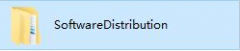


![[萝卜家园一键重装系统]win10怎么查端口占用|win10查看端口占用](http://www.ulaojiu.com/uploads/allimg/180506/1_05061440354147.png)
![[雨林风木一键重装系统]Win10系统中的network setup service无法](http://www.ulaojiu.com/uploads/allimg/180506/1_0506142S44c3.jpg)